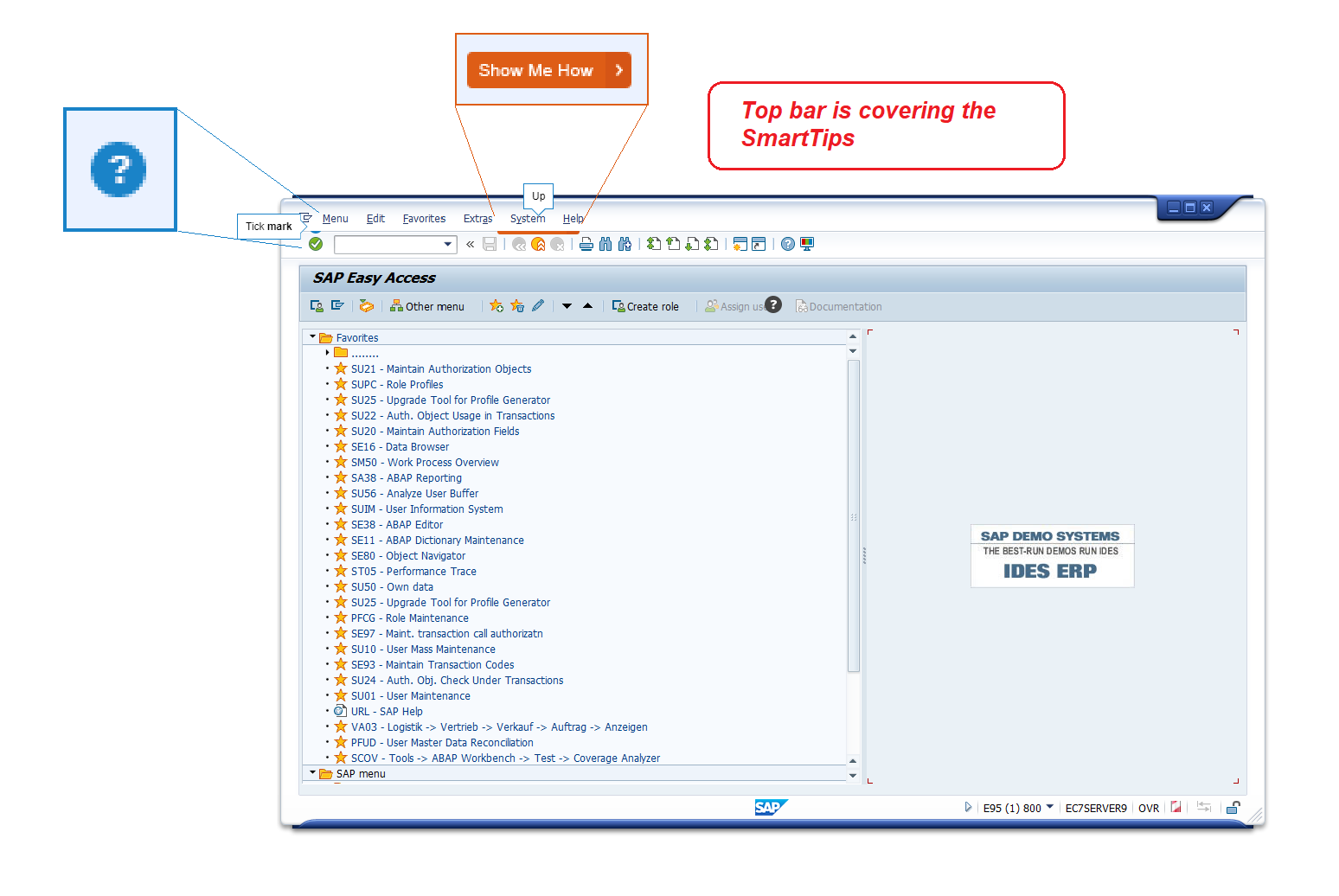Welcome to the
WalkMe Help Center
Please log in to continue

Please log in to continue

WalkMeデスクトップガイダンスは、SAP GUI(ECCおよびS/4HANA)およびSAP Business Clientにリアルタイムのアプリ内ヘルプを追加します。 ステップバイステップのガイダンス、インラインのヒント、クイックアクションを使用して、従業員がSAPを離れることなく、初めてトランザクションを正しく完了できるようにします。
WalkMeの標準機能に加えて、SAP向けデスクトップガイダンスは、以下をサポートします:
スマートウォークスルー、スマートチップ、ランチャー、WalkMeメニューを使用すると、プロセスを標準化し、サポートチケットを減らし、デスクトップとウェブの混在したSAP環境全体でオンボーディングを加速できます。
ユーザーがFioriでのワークフローを完了するのを支援します。
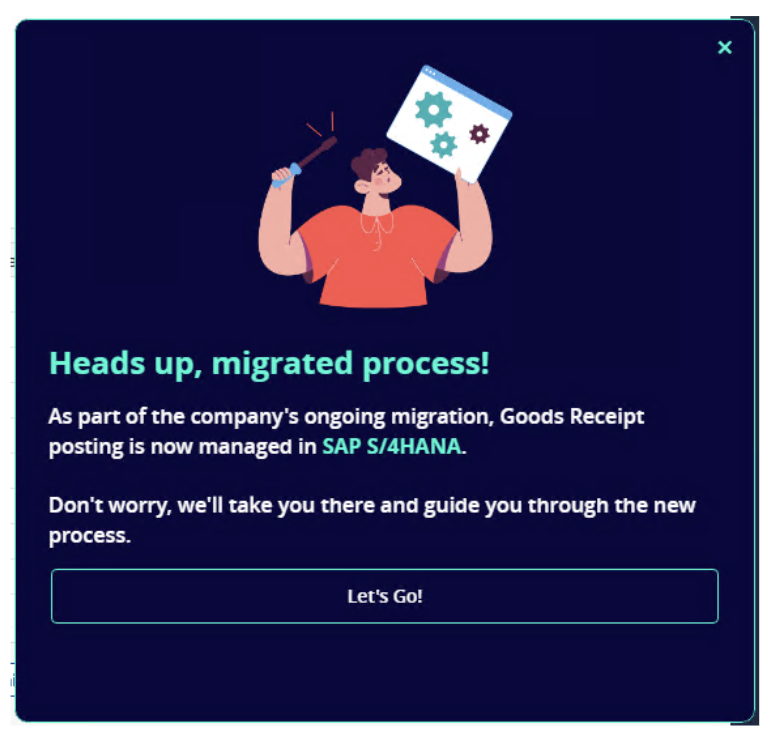
ユーザー入力エラーや無効なデータ入力を防止します。

関連データまたは以前に入力されたデータを提案します。

フィールド入力自動化:関連データまたは以前に入力されたデータを提案します。
WalkMeは、SAP GUIエレメントを認識するため、ユーザーが作業する場所にガイダンスを添付できます。 画面上のエレメントベースのルールを使用して、画面またはコントロールごとにステップをターゲットにします。 メインモニターでキャプチャして、最良の結果を得ます。
各ステップを案内するバルーンを使用して、クリックする場所と入力する内容をユーザーに正確に示します。 スマートウォークスルーはSAP GUIでガイダンスをサポートします。
SAPフィールドにインラインヘルプやリアルタイム検証を追加して、間違いを減らします。 スマートチップを選択的に使用して、複雑な画面へのパフォーマンスへの影響を回避します。
SAPコントロールの横にランチャーを配置して、スマートウォークスルーを開始したり、リソースを開いたり、検証スマートチップのセットを表示します。
注意を引くメッセージを作成して、更新を強調したり、ユーザーにアクションを促します。 シャウトアウトには、スマートウォークスルーを開始したり、他のコンテンツを開くボタンを含めることができます。
WalkMeメニューのSAPリソースウィジェットを使用すると、SAPユーザーは関連するSAPコンテンツを迅速に開くことができます。
ウィジェットは、以下の場合に自動的に表示されます:
「すべて表示」を選択して、ウィジェットを展開し、利用可能なすべてのSAPリソースを表示します。
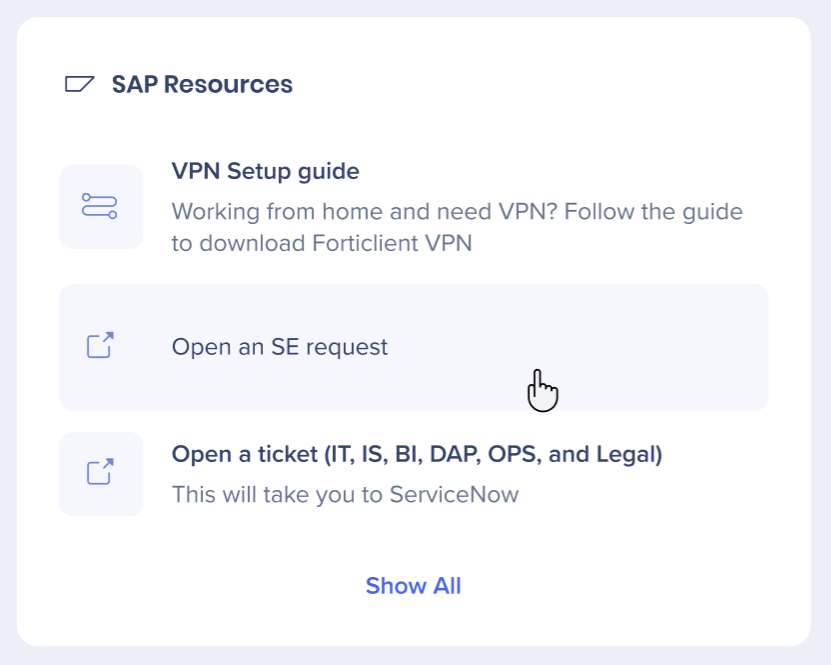
APO(Advanced Planner and Optimizer)モジュールはサポートされていません。
ガイダンスは、一度に1つのタブに制限されます
サポートは現在SAP GUIタブに限定されています
複数のタブでのガイダンスの移行はサポートされていません
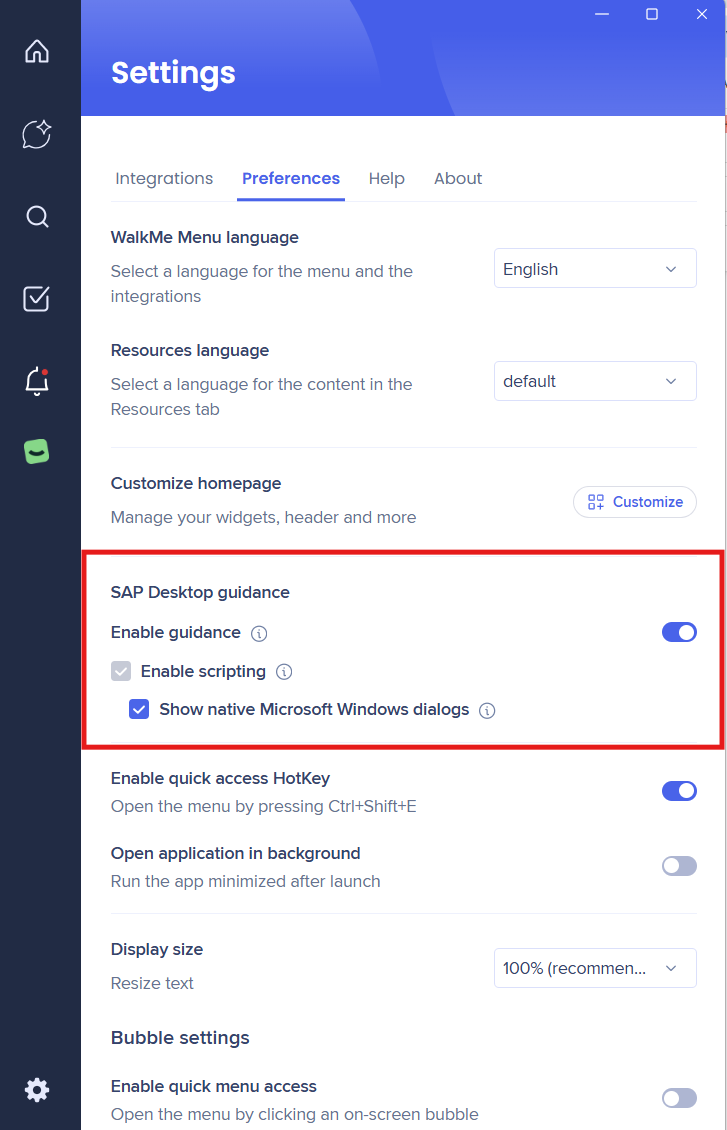 詳細設定
詳細設定メニューバージョン1.43.1/4.0.3から開始し、エンドユーザーにWalkMeメニューSAPガイダンスを完全に制御できるようにしたいお客様は、ローカル
このファイルは、ITチームが選択したユーザーグループに配布できます。 これらの設定を使用しているユーザーは、メニュー設定ページにSAPデスクトップガイダンスセクションが追加されます。
新しいセクションでは、WalkMeメニューまたはSAP GUI/BCからスクリプトを有効にしたり、Microsoft Windowsのネイティブダイアログを表示したりすることが管理できます
これらの高度な設定は、主にSAP RPAを実行しているユーザーに役立ちます
ws_settings.jsonファイル:
"extensionsSettings":{"extensions": [{"ApplicationType": "Sap","Enabled": true,"Settings":{"SuperUser": true}}]}スマートチップ
Widget(ウィジット)
シャウトアウト
オーバーレイ色はサポートされていません。 オーバーレイは表示されませんが、アクセスをブロックします。
エレメントキャプチャ - 全般
キャプチャは、メインモニターで実行する必要があります。
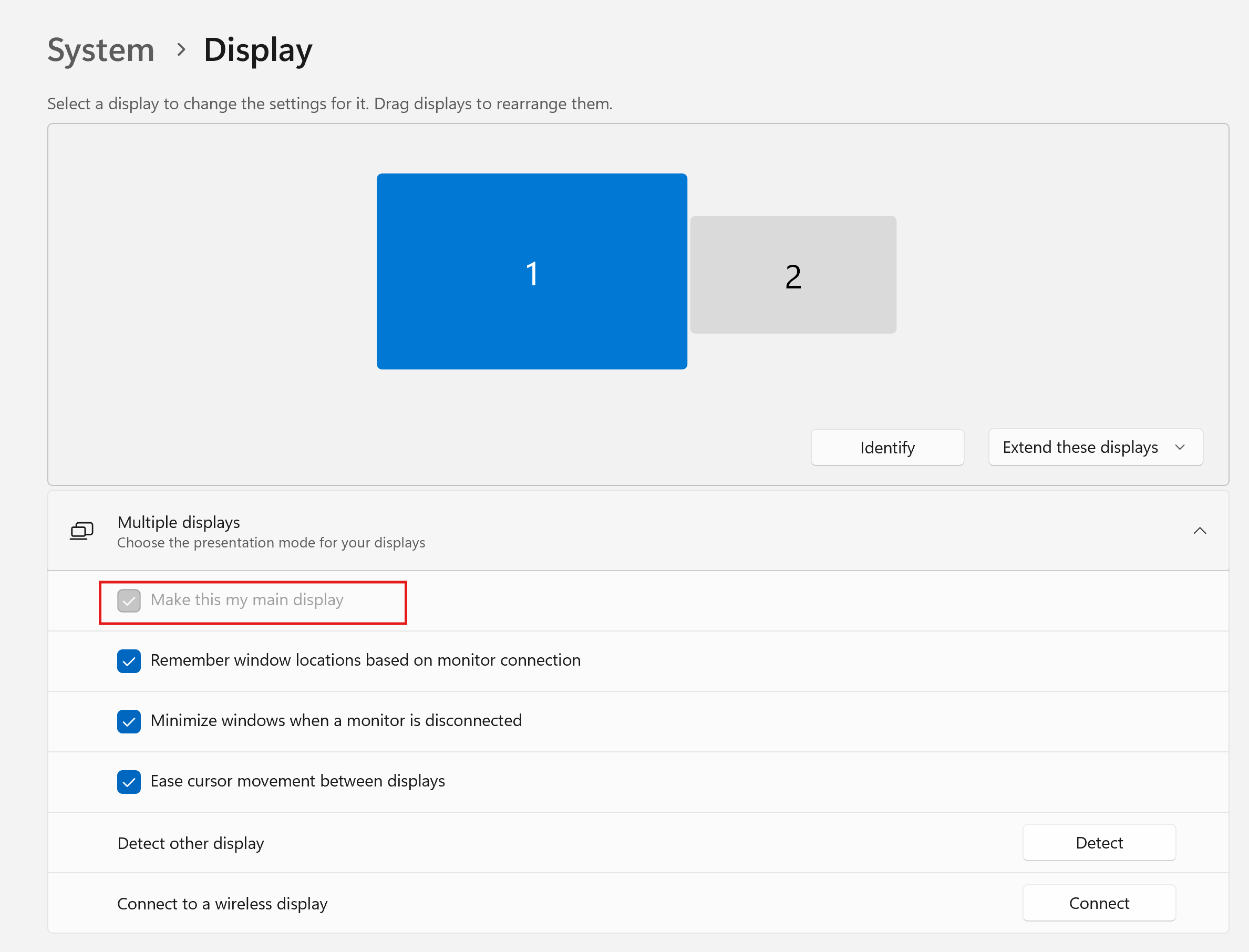
エレメントの選択
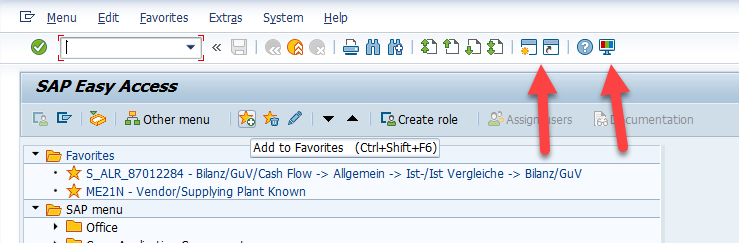
キャプチャできない別のエリアは、トランザクションZVA05の選択基準です:
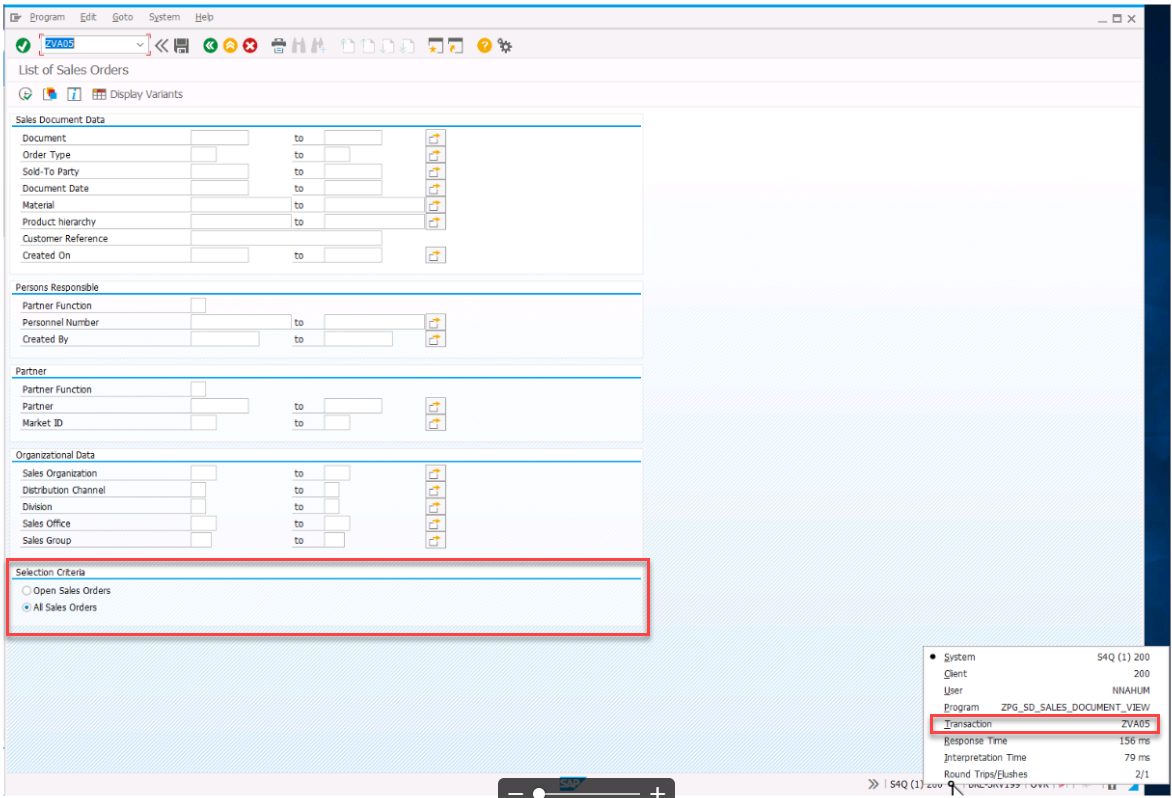
スクリプトが有効になっていると、SAPポップアップUIが変更されます
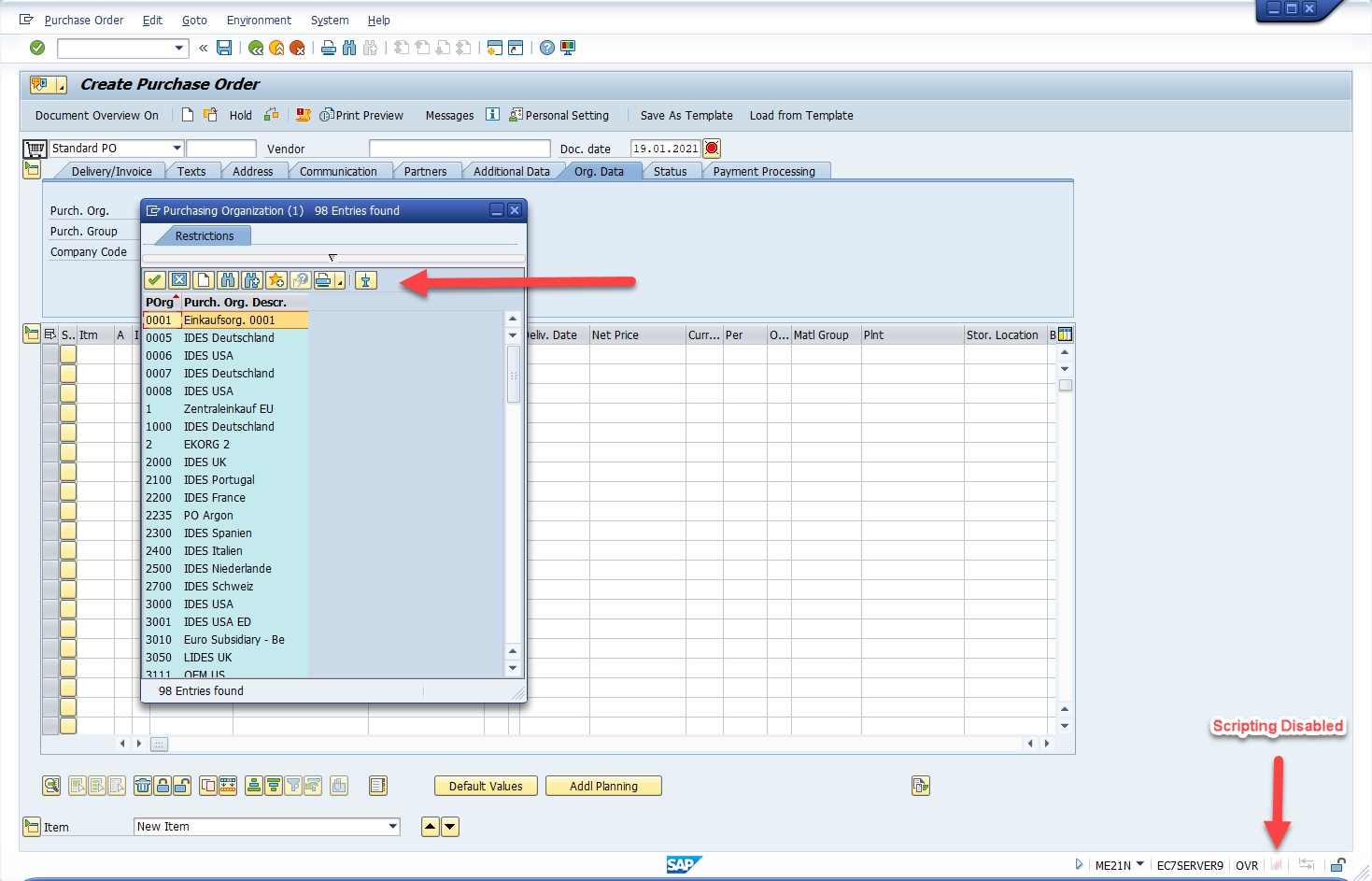
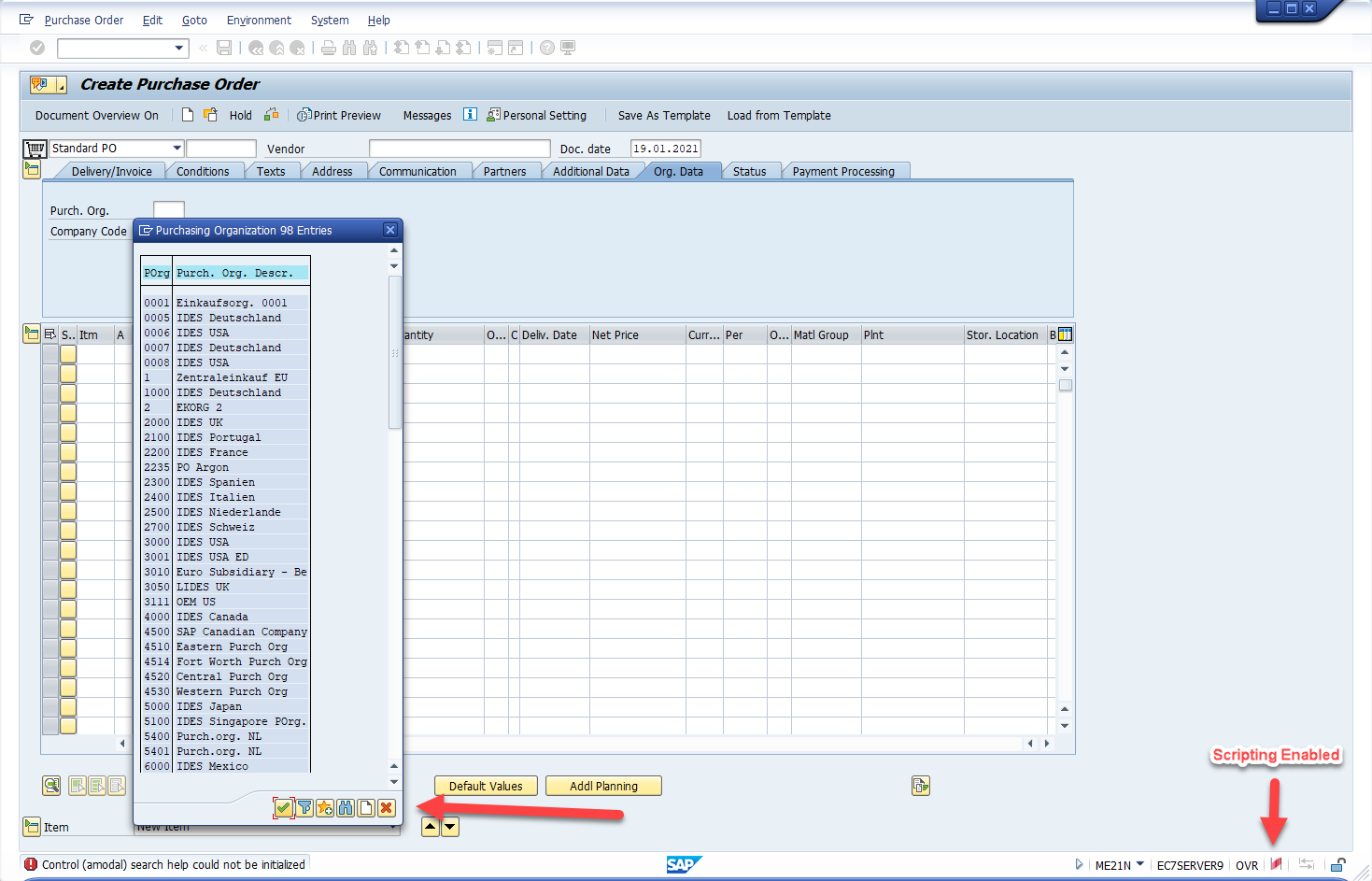
SAPイージーアクセスツリー
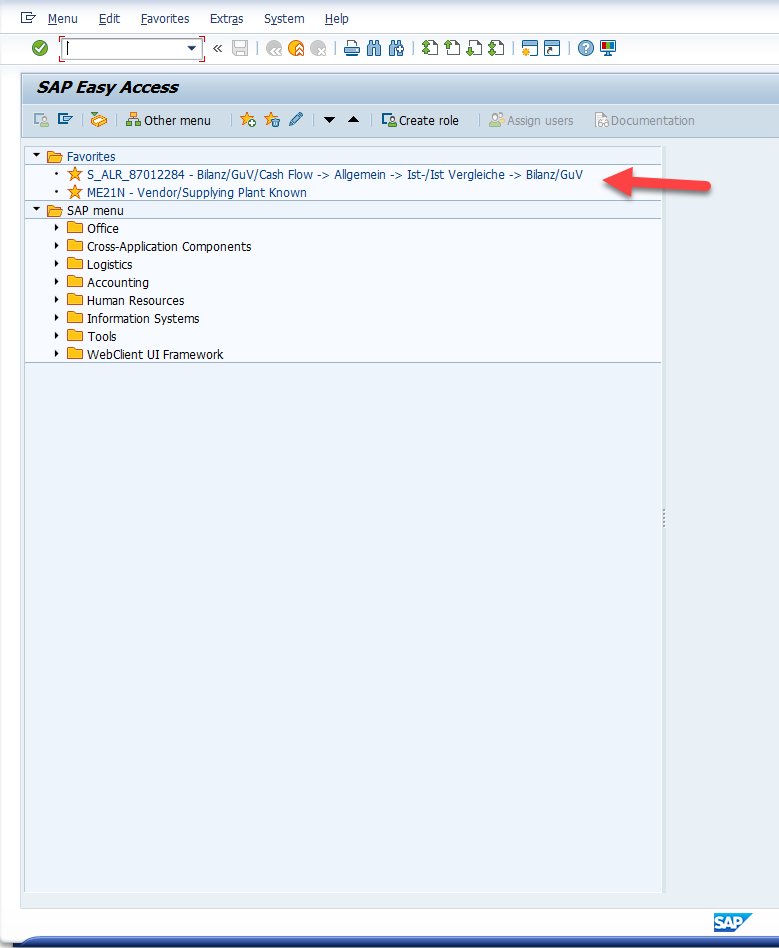
ビジネス職場画面 - サポートされていません
これは、埋め込みHTMLです。
埋め込みHTMLは現在サポートされていません。
DPIの変更は、制限付きでサポートされます
ほとんどのDPI設定をサポートし、さまざまなDPI設定を使用して、画面間のスムーズな動きを確保します。 ただし、特定のシナリオでは、WalkMeコンテンツが移動して表示されることがあります。
これらのエッジケースを積極的に調査し、コンテンツの調整を改善し、すべての表示環境で一貫したユーザーエクスペリエンスを確保するための永久的なソリューションに向けて取り組んでいます。
オプション - >ビジュアルデザイン - >テーマ設定 - >マルチモニターのスケーリング認識がチェックされていることを確認してください(すべてのテーマには表示されるわけではありません。表示されない場合は、Quartzテーマをお試しください)
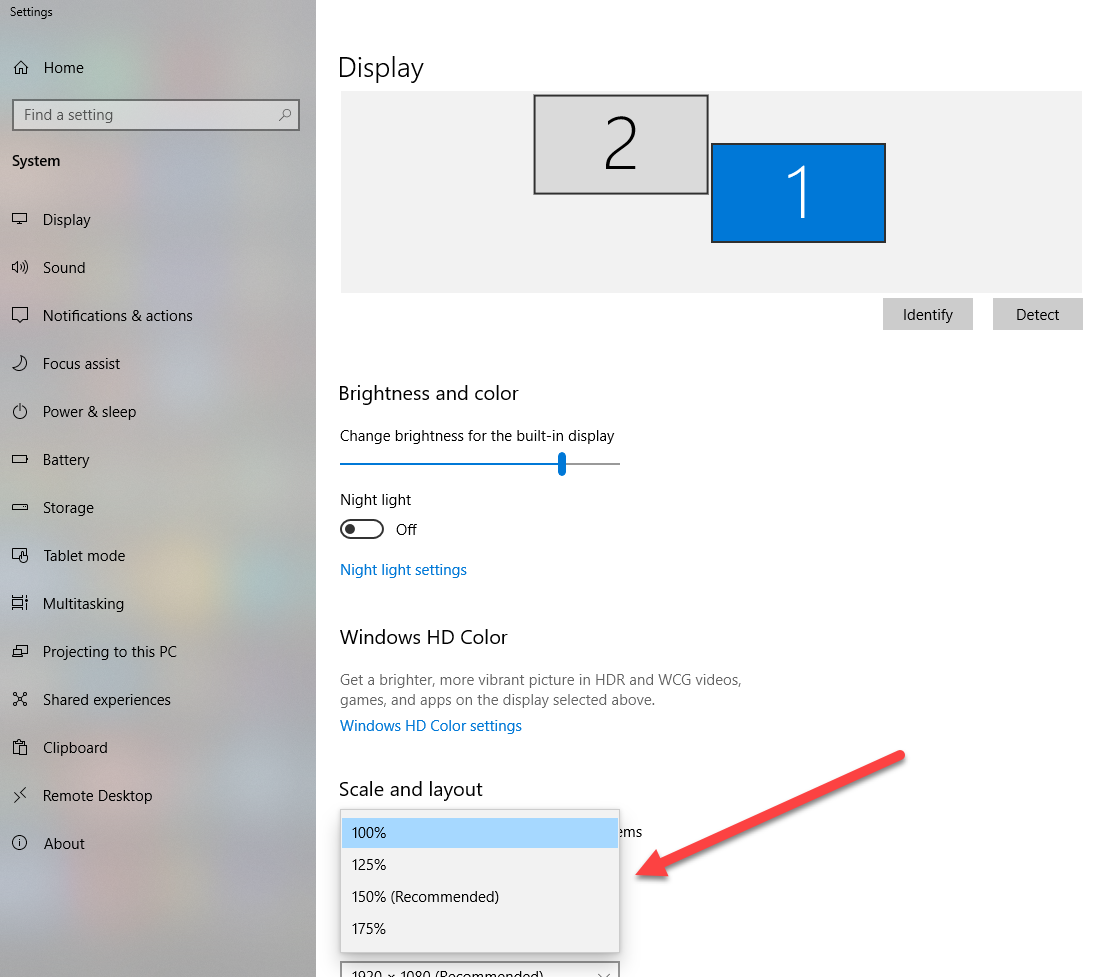
スクリーンショットバルーンシフト
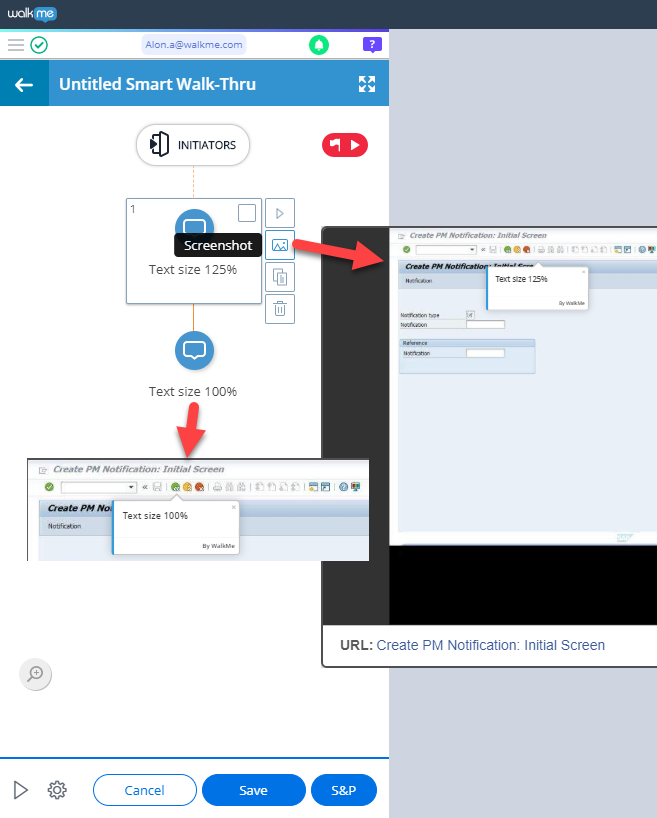
スマートチップは、上部のメニューバー(またはその他のウィンドウのエッジ)に表示されない場合があります。
上部ボタンペインと上部メニューバーの下に表示されるスマートチップを作成する場合は、スマートチップをバーの上ではなく、下に配置してください。
これは、メインのトップバーがスマートチップの大部分をオーバーレイする可能性があるためです。
これは、すべてのWindowsエッジに適用されます。コンテンツ作成後、これを確認してください。